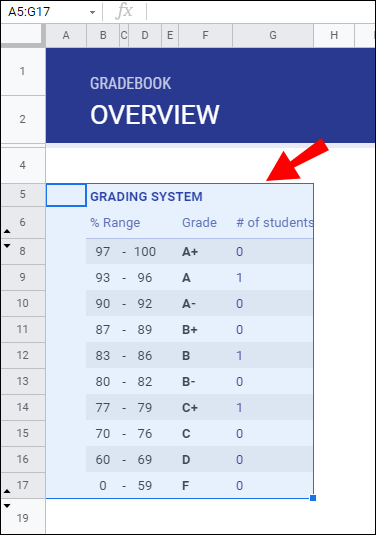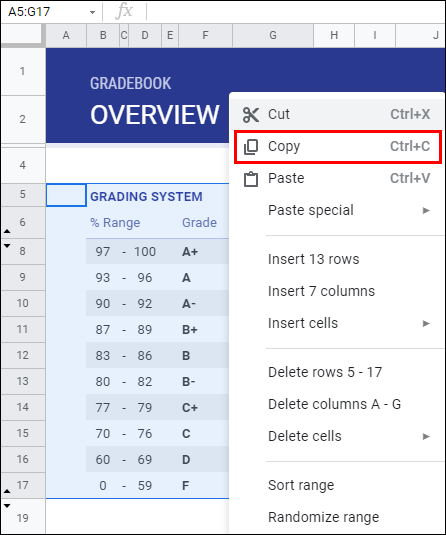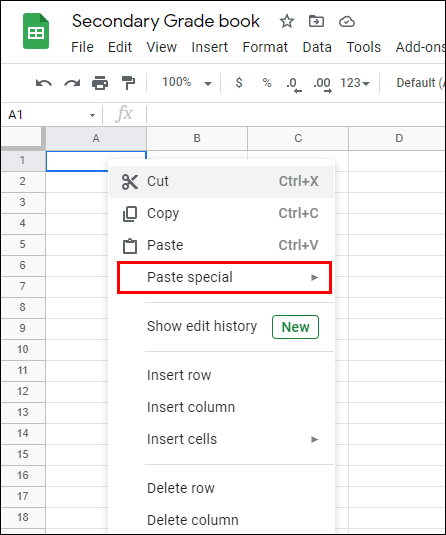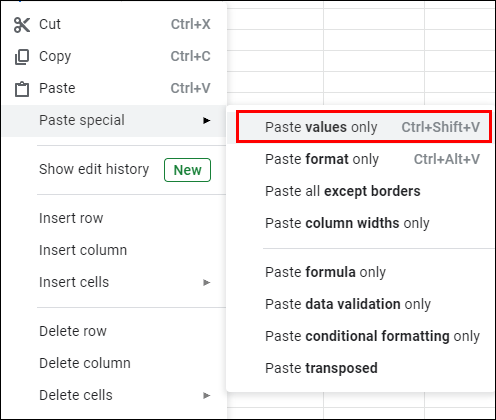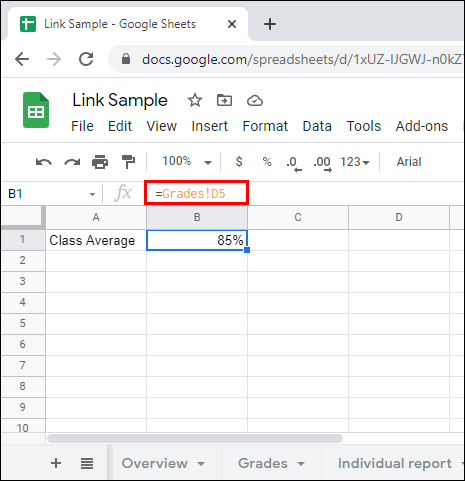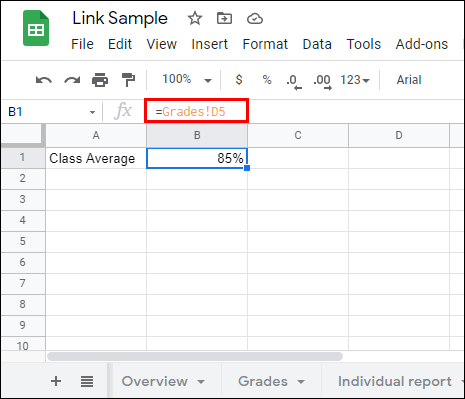কখনও কখনও, এমনকি কপি এবং পেস্টের মতো মৌলিক ফাংশনগুলি Google শীট বা এক্সেলের মতো বিস্তৃত ফাংশন সহ অ্যাপগুলিতে খুঁজে বের করা কঠিন। সম্ভবত আপনি অন্তত একবার মানের পরিবর্তে সেল সূত্র পেস্ট করার সমস্যা অনুভব করেছেন। আপনি যদি ভাবছেন কিভাবে শুধুমাত্র সেল মান কপি করবেন, আমরা সাহায্য করতে এখানে আছি।

এই নিবন্ধে, আমরা শুধুমাত্র সেল মান কপি এবং পেস্ট করার তিনটি উপায় শেয়ার করব, কীভাবে Google পত্রকগুলি পুনঃগণনা করা যায় এবং কীভাবে শীট তথ্য নকল করা যায় তা ব্যাখ্যা করব। উপরন্তু, আমরা Google পত্রক এবং Excel-এ কপি এবং পেস্ট ফাংশন সম্পর্কিত কিছু সাধারণ প্রশ্নের উত্তর দেব।
Google পত্রকগুলিতে কীভাবে মানটি অনুলিপি করবেন (কিন্তু সূত্র নয়)
আপনি অনুলিপি করার জন্য একটি কীবোর্ড শর্টকাট ব্যবহার করলে, সূত্রটি অনুলিপি করা হবে না। শুধুমাত্র Google পত্রকগুলিতে মানগুলি অনুলিপি এবং পেস্ট করার জন্য এখানে একটি শর্টকাট রয়েছে:

- শুধুমাত্র মানটি অনুলিপি করতে, এটি হাইলাইট করতে, একই সময়ে আপনার কীবোর্ডে "Ctrl" + "Shift" + "C" টিপুন।
- মান পেস্ট করতে, একই সময়ে "Ctrl" + "Shift" + "V" টিপুন।
যদি কোনো কারণে কীবোর্ড শর্টকাট কাজ না করে, আপনি Google Sheets-এ শুধুমাত্র মান অনুলিপি করতে অন্য পদ্ধতি ব্যবহার করতে পারেন:
- আপনি যে সেলটি কপি করতে চান সেটি হাইলাইট করুন।

- আপনার মাউসের ডান-ক্লিক করুন এবং ড্রপডাউন মেনু থেকে "অনুলিপি" নির্বাচন করুন।

- শুধুমাত্র মানটি পেস্ট করতে, আপনি যে ঘরে এটি পেস্ট করতে চান সেটিতে ডান-ক্লিক করুন এবং ড্রপডাউন মেনু থেকে "পেস্ট স্পেশাল" নির্বাচন করুন।

- "শুধুমাত্র মানগুলি আটকান" এ ক্লিক করুন।

আমি কিভাবে একটি Google পত্রক থেকে অন্য একটি মান অনুলিপি করব?
একটি Google পত্রক থেকে অন্য একটি মান অনুলিপি করা একই স্প্রেডশীটে অনুলিপি করা থেকে খুব বেশি আলাদা নয়। নিচের নির্দেশাবলী অনুসরণ করুন:
- আপনি যে সেলটি কপি করতে চান সেটি হাইলাইট করুন।
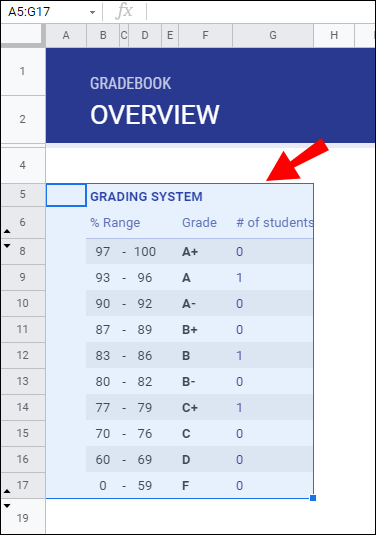
- আপনার মাউসের ডান-ক্লিক করুন এবং ড্রপডাউন মেনু থেকে "অনুলিপি" নির্বাচন করুন।
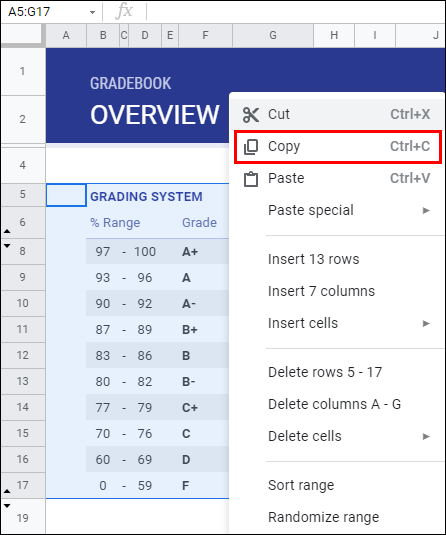
- যে স্প্রেডশীটটি আপনি মানটি পেস্ট করতে চান সেটি খুলুন।
- আপনি যে ঘরে এটি পেস্ট করতে চান সেটিতে ডান-ক্লিক করুন এবং ড্রপডাউন মেনু থেকে "পেস্ট স্পেশাল" নির্বাচন করুন।
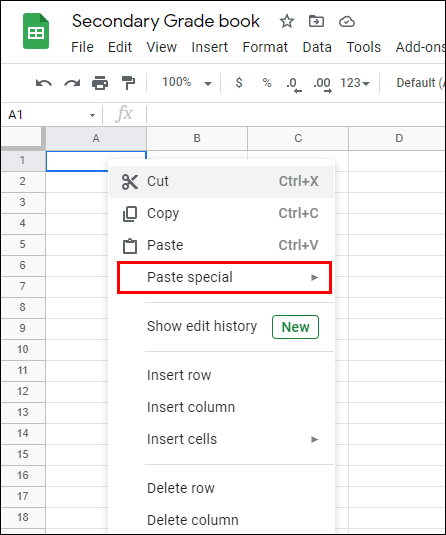
- "শুধুমাত্র মানগুলি আটকান" এ ক্লিক করুন।
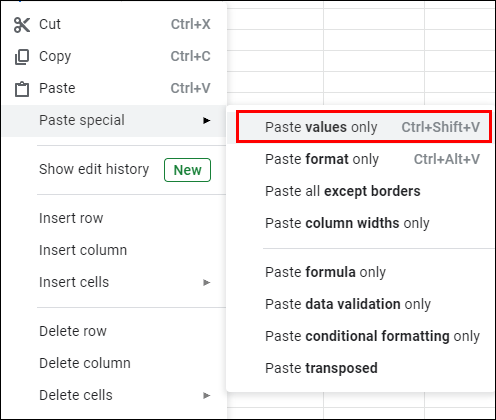
ঐচ্ছিকভাবে, আপনি শুধুমাত্র একটি ভিন্ন স্প্রেডশীটে মান পেস্ট করতে নিম্নলিখিত পদ্ধতি ব্যবহার করতে পারেন:
- যে স্প্রেডশীটটি আপনি মানটি পেস্ট করতে চান সেটি খুলুন। আপনাকে প্রথম পত্রক থেকে কিছু কপি করতে হবে না। পরিবর্তে, আপনি সরাসরি প্রথম পত্রকের সাথে ডেটা লিঙ্ক করবেন।
- ঘরগুলির একটিতে ক্লিক করুন এবং টাইপ করুন =[প্রথম পত্রকের নাম]![আপনি পেস্ট করতে চান এমন কক্ষের সংখ্যা].
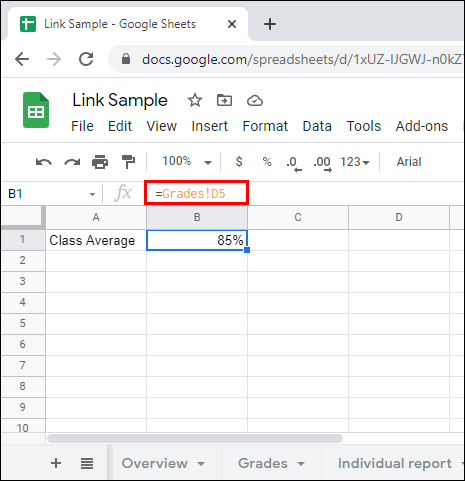
কিভাবে শুধুমাত্র Google পত্রকগুলিতে মানগুলি কপি এবং পেস্ট করবেন৷
শুধুমাত্র Google পত্রকগুলিতে মানগুলি অনুলিপি এবং পেস্ট করার তিনটি উপায় রয়েছে - সবই সমানভাবে সহজ৷ একটি কীবোর্ড শর্টকাট ব্যবহার করে মানগুলি কীভাবে অনুলিপি এবং পেস্ট করবেন তা এখানে রয়েছে:
- শুধুমাত্র মান অনুলিপি করতে, একই সময়ে আপনার কীবোর্ডে "Ctrl" + "Shift" + "C" টিপুন।
- মান পেস্ট করতে, একই সময়ে "Ctrl" + "Shift" + "V" টিপুন।
আপনি যদি কীবোর্ড শর্টকাট ব্যবহার করতে পছন্দ না করেন তবে আপনি নিম্নলিখিত পদ্ধতিটি ব্যবহার করতে পারেন:
- আপনি যে সেলটি কপি করতে চান সেটি হাইলাইট করুন।

- আপনার মাউসের ডান-ক্লিক করুন এবং ড্রপডাউন মেনু থেকে "অনুলিপি" নির্বাচন করুন।

- শুধুমাত্র মানটি পেস্ট করতে, আপনি যে ঘরে এটি পেস্ট করতে চান সেটিতে ডান-ক্লিক করুন এবং ড্রপডাউন মেনু থেকে "পেস্ট স্পেশাল" নির্বাচন করুন।

- "শুধুমাত্র মানগুলি আটকান" এ ক্লিক করুন।

তৃতীয় উপায়ে, আপনাকে কিছু অনুলিপি করতে হবে না:
- একটি স্প্রেডশীট খুলুন যেখানে আপনি মানটি পেস্ট করতে চান।
- ঘরগুলির একটিতে ক্লিক করুন এবং টাইপ করুন =[শীটের নাম]![আপনি যে ঘরটি পেস্ট করতে চান তার সংখ্যা].
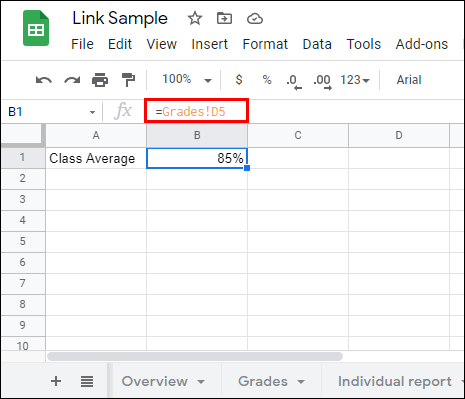
সচরাচর জিজ্ঞাস্য
Google Sheets এবং Excel-এ কপি এবং পেস্ট ফাংশন সম্পর্কে আরও জানতে এই বিভাগটি পড়ুন।
এক্সেল কেন মান অনুলিপি করা সূত্র নয়?
যদি Excel সূত্রের পরিবর্তে শুধুমাত্র সেল মান অনুলিপি করে, তাহলে সমস্যাটি ম্যানুয়াল পুনঃগণনা সেটিংয়ে থাকতে পারে। এটিকে স্বয়ংক্রিয়ভাবে স্যুইচ করতে, আপনার স্প্রেডশীটের যেকোনো সেল হাইলাইট করুন এবং আপনার কীবোর্ডে "F9" টিপুন।
যদি এটি সাহায্য না করে, তাহলে "ফাইল" ট্যাবে ক্লিক করুন, তারপর ড্রপডাউন মেনুতে "বিকল্পগুলি"-এর উপর হোভার করুন। "সূত্র" ক্লিক করুন এবং "স্বয়ংক্রিয়" নির্বাচন করুন। এক্সেল 2011-এর জন্য, "এক্সেল" ক্লিক করুন, তারপর "পছন্দ" এবং সেটিংস পরিবর্তন করতে "গণনা" বিভাগে নেভিগেট করুন।
আপনি কিভাবে গুগল শীট পুনরায় গণনা করবেন?
মাঝে মাঝে, আপনাকে Google পত্রক পুনঃগণনা সেটিংস রিফ্রেশ করতে হবে - ধন্যবাদ, এটি বেশ সহজ। প্রথমে, আপনি যে স্প্রেডশীটটি পুনরায় গণনা করতে চান তা খুলুন। "ফাইল" ট্যাবে ক্লিক করুন এবং ড্রপডাউন মেনু থেকে "স্প্রেডশীট সেটিংস" নির্বাচন করুন, তারপর "গণনা" ট্যাবে নেভিগেট করুন।
"পুনরায় গণনা" বিভাগের অধীনে, সেটিংস কত ঘন ঘন রিফ্রেশ হবে তা সেট করতে "পরিবর্তন এবং প্রতি মিনিটে" বা "পরিবর্তন এবং প্রতি ঘন্টায়" নির্বাচন করুন৷ নিশ্চিত করতে, "সেটিংস সংরক্ষণ করুন" এ ক্লিক করুন।
আপনি কি Google পত্রক থেকে কপি এবং পেস্ট করতে পারেন?
Google পত্রকগুলিতে কপি এবং পেস্ট করার তিনটি পদ্ধতি রয়েছে৷ আপনি যদি শুধুমাত্র সেল মান কপি এবং পেস্ট করতে চান, তাহলে "Ctrl" + "Shift" + "C" এবং "Ctrl" + "Shift" + "V" কীবোর্ড শর্টকাট ব্যবহার করুন। আপনি যদি পেস্টিং সেটিংস পরিচালনা করতে চান, তাহলে যথারীতি ঘরটি অনুলিপি করুন, তারপরে আপনি যে ঘরে তথ্য পেস্ট করতে চান সেটিতে ডান-ক্লিক করুন।
ড্রপডাউন মেনু থেকে, "পেস্ট স্পেশাল" নির্বাচন করুন এবং পেস্ট করার সেটিংস বেছে নিন - "শুধুমাত্র সূত্র পেস্ট করুন," "শুধুমাত্র মানগুলি আটকান," "শুধুমাত্র পেস্ট ফর্ম্যাট" ইত্যাদি। অবশেষে, আপনি সহজভাবে টাইপ করতে পারেন =[শীট নাম]![আপনি পেস্ট করতে চান এমন কক্ষের সংখ্যা কপি না করে মান পেস্ট করতে একটি কক্ষে।
আপনি কিভাবে গুগল শীটে একটি সূত্র অনুলিপি করবেন?
Google Sheets-এ একটি সেল কপি করতে, "Ctrl" + "Shift" + "C" কীবোর্ড শর্টকাট ব্যবহার করুন। আপনি যখন Google পত্রকগুলিতে একটি কক্ষ অনুলিপি করেন, তখন সূত্র এবং মান উভয়ই অনুলিপি করা হয়৷ শুধুমাত্র সূত্রটি পেস্ট করতে, আপনি যে ঘরে এটি পেস্ট করতে চান সেটিতে ক্লিক করুন।
তারপর, আপনার মাউসের ডান-ক্লিক করুন এবং ড্রপডাউন মেনু থেকে "পেস্ট স্পেশাল" নির্বাচন করুন। "শুধুমাত্র সূত্র পেস্ট করুন"-এ ক্লিক করুন - যে কক্ষ থেকে এটি অনুলিপি করা হয়েছে তার কোনো অতিরিক্ত বিন্যাস ছাড়াই সূত্রটি পেস্ট করা হবে।
কিভাবে গুগল শীট ডুপ্লিকেট?
Google শীটে একটি স্প্রেডশীট সদৃশ করতে, আপনাকে প্রতিটি কক্ষ কপি এবং পেস্ট করতে হবে না। স্প্রেডশীট ট্যাবের নামের পাশের তীরটিতে ক্লিক করুন (স্ক্রীনের নীচে) আপনি নকল করতে চান। ড্রপডাউন মেনু থেকে, "ডুপ্লিকেট" নির্বাচন করুন। নতুন শীটটি অবিলম্বে শীট বারে "[কপি করা শীটের নাম]" হিসাবে উপস্থিত হওয়া উচিত৷
অন্য Google শীট স্প্রেডশীটে তথ্য নকল করতে, আপনি যে শীটটি অনুলিপি করতে চান সেটি খুলুন এবং নীচের মেনু থেকে শীটের নামের পাশে তীরটিতে ক্লিক করুন। "এতে অনুলিপি করুন..." নির্বাচন করুন এবং প্রস্তাবিত তালিকা থেকে একটি স্প্রেডশীট চয়ন করুন যাতে আপনি তথ্যটি নকল করতে চান৷
আমি কিভাবে পত্রকগুলিতে একটি মান কপি এবং পেস্ট করব?
আপনি যদি শুধুমাত্র একটি সেল মান কপি এবং পেস্ট করতে চান, তাহলে "Ctrl" + "Shift" + "C" এবং "Ctrl" + "Shift" + "V" কীবোর্ড শর্টকাটগুলি ব্যবহার করুন, ঠিক যেমন আপনি আপনার অন্য কোনো পাঠ্যের সাথে করবেন কম্পিউটার ঐচ্ছিকভাবে, আপনি যে ঘরে মানটি পেস্ট করতে চান সেটিতে ডান-ক্লিক করতে পারেন এবং ড্রপডাউন মেনু থেকে "পেস্ট স্পেশাল" নির্বাচন করুন, তারপর "শুধুমাত্র মান আটকান" এ ক্লিক করুন।
আপনার সেটিংস পরিচালনা করুন
আশা করি, আমাদের গাইডের সাহায্যে, আপনি আর ভুল কক্ষের তথ্য অনুলিপি করার সমস্যার সম্মুখীন হবেন না। "পেস্ট স্পেশাল" সেটিং আপনাকে কোন কক্ষের তথ্যের নকল করতে চান তা নির্বাচন করতে দেয় - তা মান, সূত্র, বিন্যাস, বা ডেটা যাচাইকরণ। যদি Google পত্রক ক্রমাগত ভুল কাজ করে, তাহলে পুনরায় গণনা সেটিংস সামঞ্জস্য করার চেষ্টা করুন। আপনার তথ্য বাস্তবে রাখতে আমরা প্রতি ঘন্টা বা মিনিটে একটি স্বয়ংক্রিয় পুনঃগণনা সেট করার পরামর্শ দিই।
আপনি কি Google পত্রক বা Microsoft Excel ব্যবহার করতে পছন্দ করেন? কেন? নীচের মন্তব্য বিভাগে আপনার মতামত শেয়ার করুন.